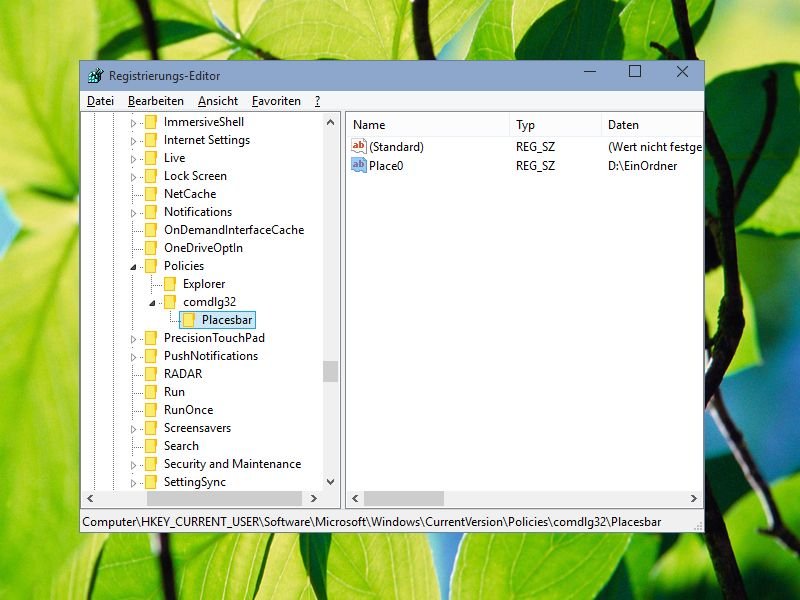
Eigene Speicher-Orte im Öffnen-/Speichern-Dialog anheften
In Windows gibt’s zwei Arten von Öffnen-/Speichern-Fenstern. Während im einen alle Orte angeboten werden, wie etwa Laufwerke, Favoriten, Netzwerk und so weiter, hat das andere, ältere Dialog-Fenster nur den Desktop, Zuletzt verwendet, Dieser PC und Bibliotheken im Angebot. Wie lassen sich auch dort neue, eigene Speicher-Orte anheften?



